La clôture NF 203 de vos exercices
Découvrons ensemble toutes les fonctionnalités de notre module de Clôture !
Sommaire :
La clôture NF203 sur Inqom, qu'est-ce que c'est ?
Que peut-on clôturer / valider ?
Les étapes de la clôture ou de la validation d'une période
Importer un FEC clôturé
Clôture et journal de situation
Une fois l'exercice clôturé, vous pouvez l'archiver !
FAQ
La clôture NF 203 sur Inqom, qu'est-ce que c'est ?
La clôture NF203 de Inqom correspond à l'arrêt des enregistrements de l'ensemble de vos écritures comptables sur la période.
Elle permet de figer et de valider les écritures de vos exercices, en leur appliquant un numéro de validation conforme aux exigences de la norme. Ce numéro de validation sera généré par séquence continue et par journal.
Dans notre module clôture, vous avez accès à deux options :
- valider des écritures sans clôturer la période (il sera possible de rajouter des écritures, seules les écritures validées ne pourront être modifiées),
- clôturer toute la période sélectionnée (toute la période est figée et est inaltérable).
1. Valider une ou plusieurs écritures
Dans l'onglet Journal ou Grand livre, vous pouvez facilement valider les écritures que vous avez sélectionnées. Pour ce faire, cliquez sur les trois points "..." dans la barre de tâches, puis choisissez l'option "Valider". Elles seront alors non modifiables.

2. Valider ou clôturer une période
Cliquez sur les trois points "..." associés à l'exercice ou à la situation concernée, puis sélectionnez l'option "clôturer".
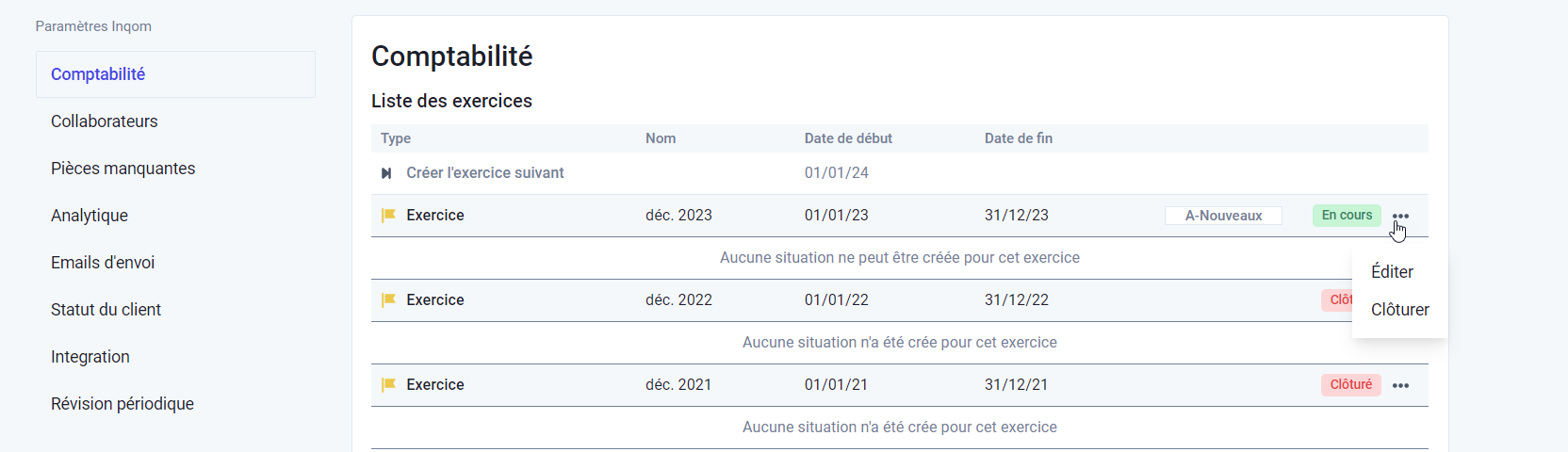
S'il est question d'une clôture, le statut "clôturé" rouge apparaitra sur la ligne. Dans le cas d'une simple validation d'écriture, la ligne restera en "en cours".
3. Identifier les écritures non modifiables
Qu'importe la méthode utilisée (point 1 ou 2 présentés précédemment), les écritures validées ou clôturées seront marquées d'un verrou.
🚩À prendre en compte :
-
Attention, la clôture et la validation sont des actions irréversibles.
-
Seuls les rôles expert-comptable et Directeur Administratif et Financier (des PME ayant souscrit en direct à Inqom) peuvent clôturer ou valider une période. Cependant, les chefs de mission comptable peuvent valider des écritures comptables dans l'onglet Journal ou Grand livre.
-
Il n'est pas possible de créer un exercice antérieur à un exercice clôturé !
-
Il est obligatoire de clôturer / valider les écritures des périodes existantes de manière chronologique.
Dans l'onglet Journal ou Grand livre, vous avez la possibilité de filtrer les écritures en fonction de leur statut. Il vous suffit de sélectionner le filtre intitulé "Toutes les lignes" !
Que peut-on clôturer ou valider ?
Un exercice peut être clôturé :
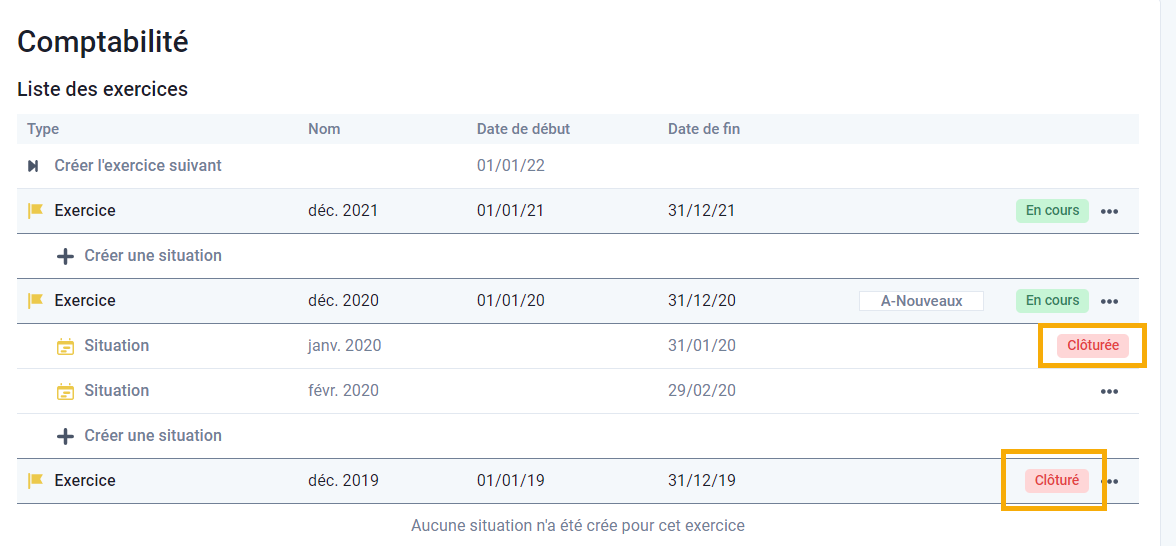
Ou une situation, préalablement créée dans l'onglet Paramètres, sous-onglet Comptabilité. Voici comment créer une situation :
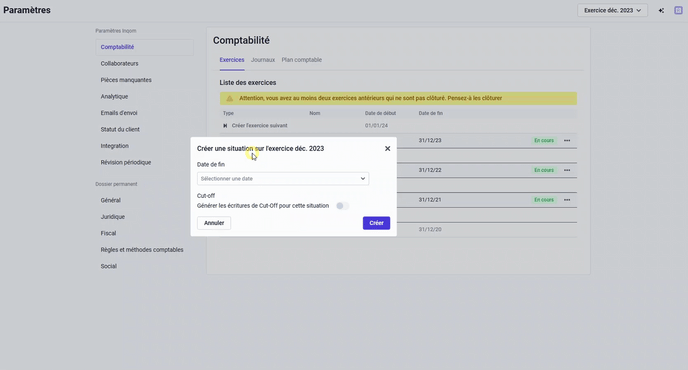
Le dernier champ sélectionnable vous donne la possibilité de générer automatiquement les écritures de cut-off dans votre situation en cours de création. Si vous n'activez pas ce bouton, il faudra aller manuellement dans l'onglet pour les générer.
Les étapes de la clôture ou de la validation d'une période
1. Cliquer sur les "..." de la situation ou de l'exercice puis sur "clôturer ou valider". Un contrôle de cohérence s'affichera alors :
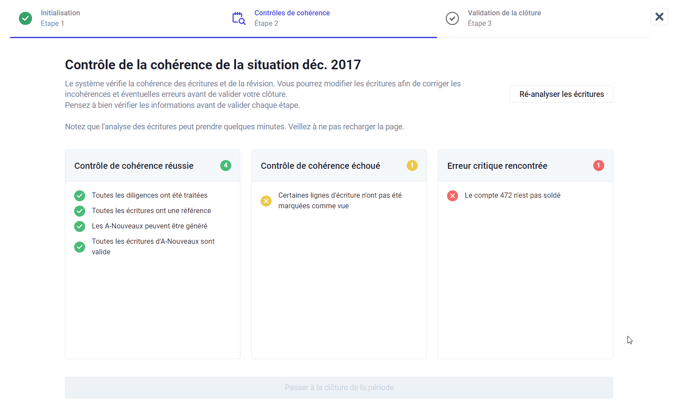
S'il existe des erreurs critiques sur la période de votre situation, ces dernières vous bloqueront dans le processus. Il sera nécessaire de corriger les différents points soulevés dans la comptabilité (en fermant cet écran, donc) pour accéder à l'étape suivante.
Si cependant vous n'avez pas d'erreur critique, vous pouvez cliquer sur le bouton se trouvant en bas de l'écran "Passer à la clôture de la période" (ou "Ignorer les et erreurs et passer à la clôture de la période", si vous avez des contrôles de cohérences échoués dans la colonne du milieu).
2. Choisissez si vous souhaitez valider les écritures, ou clôturer la période. Un message vous demande de bien valider votre choix, ce choix étant irréversible.
3. Vous retournez alors sur l'écran des paramètres du dossier : votre période est validée / clôturée ! Les à-nouveaux sont générés automatiquement sur l'exercice suivant. Dans le cas où des à-nouveaux seraient déjà présents sur l'exercice suivant, ils seront supprimés et remplacés.
⚠️Vous avez importé une balance plutôt qu'un FEC définitif, et le contrôle de cohérence de la clôture vous indique que les à-nouveaux sont manquants ?
Pour clôturer, il sera nécessaire de générer les à-nouveaux, puis de les extourner.
Pour ce faire, merci de suivre les étapes suivantes :
- Générer les à-nouveaux depuis l'onglet paramètres
- Exporter Les à-nouveaux depuis l'onglet journal en filtrant par Journal Type : À-nouveaux
- Extourner les écritures. Mettre le journal OD au lieu d'AN sur le fichier Excel exporté d'INQOM.
- Importer le fichier.
- Procéder à la clôture.
Importer un FEC clôturé
Lors de l'analyse avant import de vos fichiers d'écritures (FEC, .xlsx) il est possible de demander à Inqom de clôturer l'exercice dès la fin de l'importation des écritures. Automatiquement, le mode "remplacer les écritures existantes sur l'exercice sélectionné par celles du FEC" sera sélectionné. Autre ajout, il vous sera possible de garder l'état validation pour les écritures précédemment validées sur la période.
L'import de vos écritures passera ensuite par les mêmes étapes qu'un import classique. Les à-nouveaux seront générés automatiquement au moment de la clôture, et l'exercice prendra le statut "Importé et clôturé.
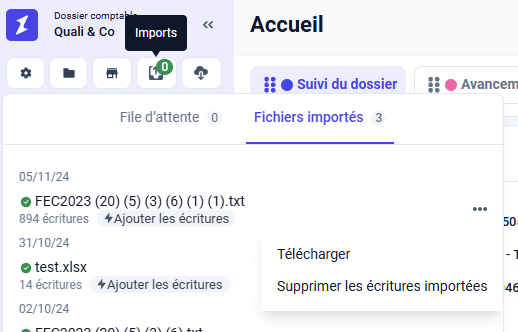
Il est possible d'annuler un import avec clôture à partir de la fenêtre d'importation d'écriture.
Cliquez sur l'encart 'Fichiers importés" puis à partir des "..." de l'import, "Supprimer les écritures importées".
Clôture et journal de situation
Vos écritures générées via notre module Cut-off impactant une situation ouverte seront obligatoirement contenues dans un journal "SIT - SITUATION" : ce dernier sera le seul journal sélectionnable. Pour plus de facilités, un tag indiquant le module source sera affiché dans le journal, après la colonne référence.
Une fois l'exercice clôturé, vous pouvez l'archiver !
En cliquant sur les "..." vous pouvez alors archiver l'exercice clôturé. Pour en savoir plus, rendez-vous sur l'article traitant l'archivage fiscal.
FAQ
- Impossible d'importer un FEC en mode "clôture", j'ai le message d'erreur suivant :
-1.png?width=581&name=image%20(3)-1.png)
➡️ Vérifiez si des exercices / des situations ouvertes sur les exercices précédents ou sur l'exercice concerné par votre import. Si tel est le cas, cela explique le blocage rencontré. Il est nécessaire de clôturer ces situations afin de pouvoir réaliser un import correct de votre FEC en mode "clôture" (cela s'applique également aux exercices concernés).
- J'ai besoin de regénérer les à-nouveaux générés par Inqom : comment faire ?
➡️ Pas de panique ! Il vous suffit d'aller dans l'onglet Paramètres, les "...", puis de cliquer sur le bouton de génération des à-nouveaux se trouvant sur l'exercice en question. Dans le cas où des à-nouveaux (erronés) seraient déjà présents, il vous suffit de les supprimer en amont pour accéder à la fonctionnalité de regénération.
- Est-il possible de supprimer une pièce dont l'écriture a été validée / supprimée ?
➡️ Non, ce n'est pas possible.